VMware Workstation怎么设置屏幕截图保存路径?设置屏幕截图保存路径教程
VMware Workstation怎么设置屏幕截图保存路径?设置屏幕截图保存路径教程
vmware workstation怎么设置屏幕截图保存路径?下面小编就为大家分享屏幕截图保存路径的教程,感兴趣的小伙伴不要错过哦!
vmware workstation设置屏幕截图保存路径教程
1、首先进入到"vmware workstation"工具的操作主界面窗口。
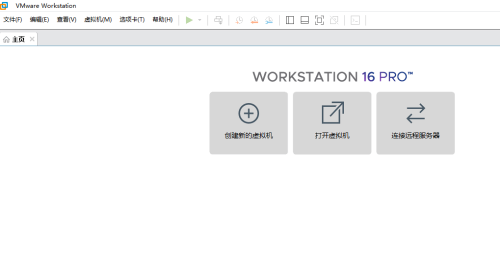
2、然后选择"编辑"->"首选项"菜单。
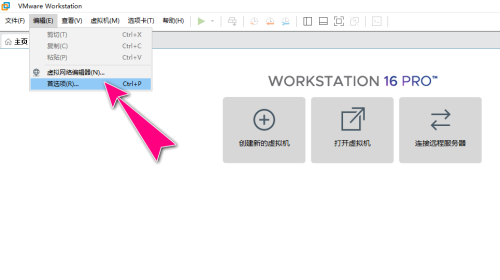
3、之后,会进入到"首选项"操作对话框。
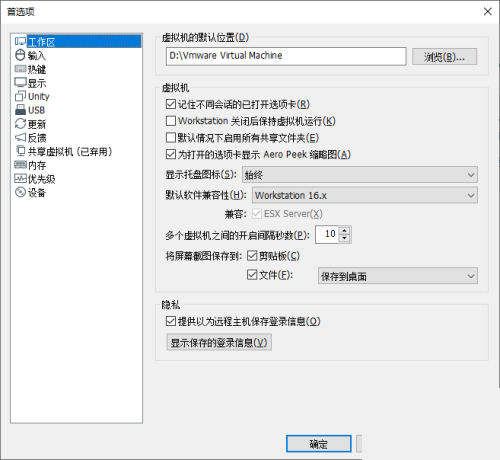
4、接着选择"工作区"菜单项,在"将屏幕截图保存到"栏中,点击"浏览自定义位置..."选项。
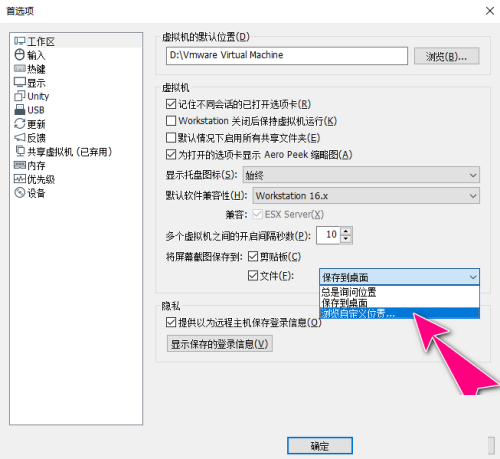
5、之后,会弹出"浏览文件夹"操作对话框,自定义选择一个目录作为保存路径。
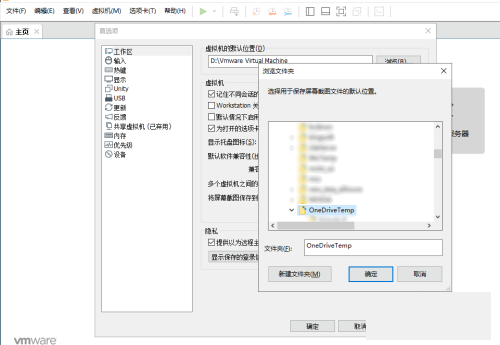
6、最后完成操作后,点击"确定"按钮应用生效。
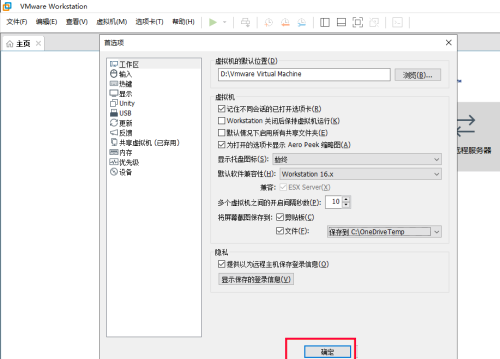
希望此教程能帮到大家!更多教程请关注代码网!
相关文章:
-
-
金山卫士怎么进行系统修复?金山卫士进行系统修复方法…
-
驱动精灵怎么禁止新闻弹窗?驱动精灵禁止新闻弹窗技巧…
-
金山卫士怎么进行一键优化?金山卫士进行一键优化教程…
-
Recuva怎么更改查看模式?Recuva更改查看模式方法…
-
金山卫士怎么进行桌面清理?金山卫士进行桌面清理方法…
版权声明:本文内容由互联网用户贡献,该文观点仅代表作者本人。本站仅提供信息存储服务,不拥有所有权,不承担相关法律责任。
如发现本站有涉嫌抄袭侵权/违法违规的内容, 请发送邮件至 2386932994@qq.com 举报,一经查实将立刻删除。
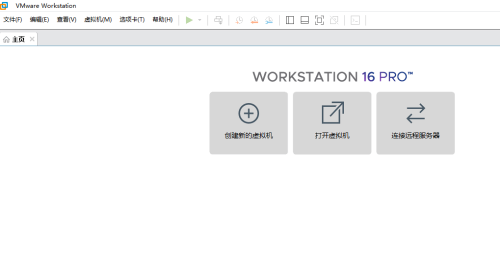
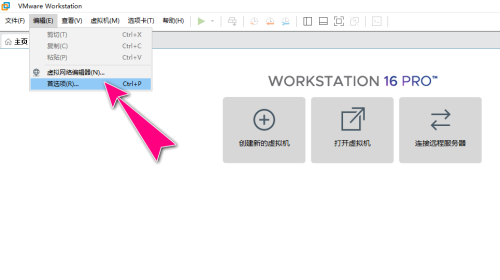
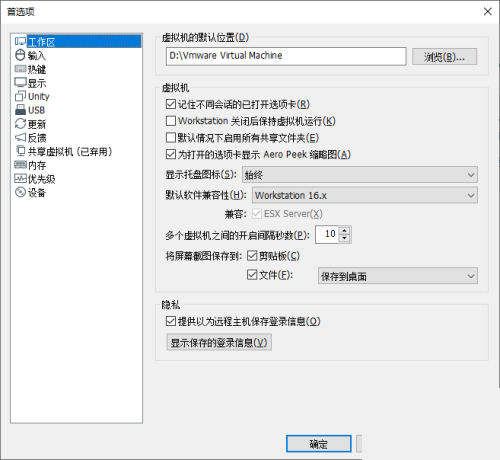
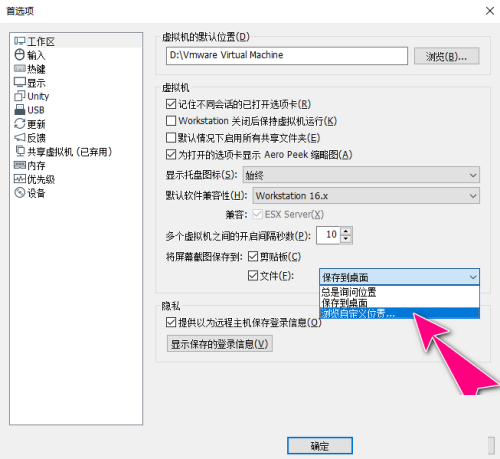
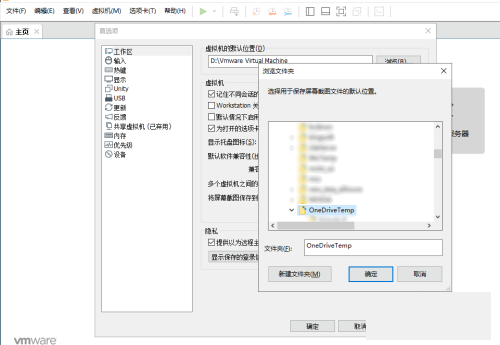
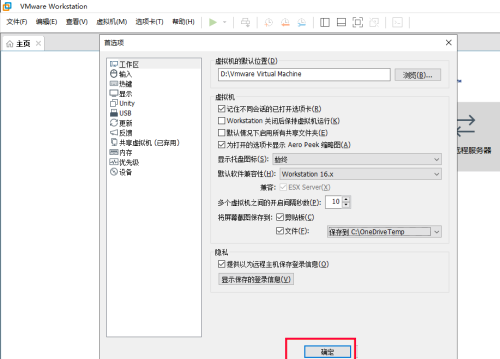

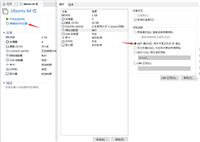
发表评论